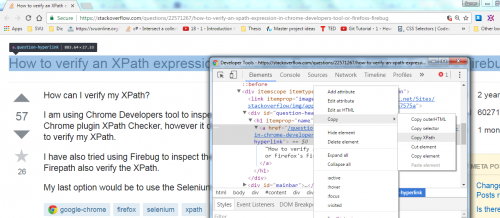Como verificar uma expressão XPath na ferramenta de desenvolvimento do Chrome ou firefox?
estou a usar a ferramenta de desenvolvimento do Chrome para inspeccionar os elementos e formar o meu XPath. Eu verifico isso usando o plugin Chrome XPath Checker, no entanto, nem sempre me dá o resultado. Qual é a melhor maneira de verificar o meu XPath?
eu também tentei usar Firebug para inspecionar o bug e também usar o fogo para verificar. Mas o fogo também verifica o XPath.
A minha última opção seria usar o WebDriver de selénio para confirme o meu XPath.5 answers
Cromado
Isso pode ser alcançado através de três abordagens diferentes (veja o artigo do meu blog Aqui para mais detalhes):
- procura em
Elementspainel como em baixo - executar
$x()e$$()emConsolepainel, como mostrado na resposta de Lawrence - as extensões de terceiros (não são realmente necessárias na maioria dos casos, podem ser um exagero)
Aqui está como procura o XPath no painel {[[0]}:
- Pressione F12 para abrir a Ferramenta de desenvolvimento Chrome
- no painel "Elementos", carregue em Ctrl+F
- na caixa de pesquisa, escreva no Selector XPath ou CSS, se forem encontrados elementos, estes serão realçados em amarelo.
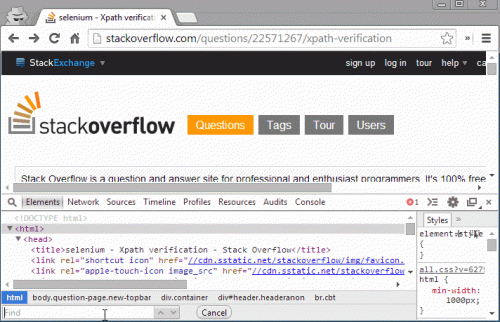
Firefox (desde a versão 75)
Dado que 75 FF é possível usar a consulta XPath raw sem as expressões XPath de avaliação, veja documentação para mais informações.
Firefox (versão anterior 75)
- tanto pode seleccionar a "consola Web" do submenu de Desenvolvimento Web no
O menu Firefox (ou o menu Ferramentas se mostrar a barra de menu ou estiver no Mac OS X)
ou pressione a Ctrl+Mudança+K (Comando+Opção+K no OS X) atalho de teclado. -
Na linha de comandos em baixo use o seguinte:
$(): Devolve o primeiro elemento correspondente. Equivalente adocument.querySelector()ou chama a$função na página, se existir.$$(): devolve uma série de nós DOM que correspondem. Isto é como paradocument.querySelectorAll(), mas devolve um array em vez de umNodeList.$x(): avalia uma expressão de XPath e devolve um conjunto de nós correspondentes.
Firefox (versão anterior 49)
- Instalar Firebug
- Instalar Fogo
- Pressione F12 para abrir Firebug
- mudar para
FirePathpainel - na lista, seleccione o XPathor CSS
- escreva para localizar
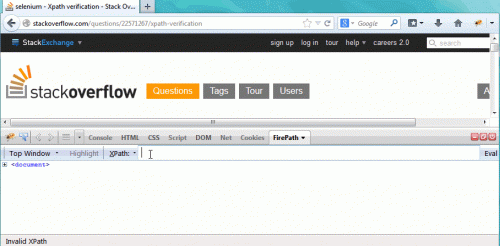
Você pode abrir o DevTools no Chrome com CTRL+I no Windows (ou CMD+I Mac), e o Firefox com F12, em seguida, selecione o Console separador), e verificar o XPath escrevendo $x("your_xpath_here").
Isto irá devolver um conjunto de valores correspondentes. Se estiver vazio, você sabe que não há correspondência na página.
Firefox v66 (abril de 2019):
Cromado v69 (abril de 2019):
Eu verifico os selectores de XPath e CSS usando a extensão WebSync Chrome .
Oferece a possibilidade de verificar os selectores e também de gerar/modificar os selectores Carregando nos atributos dos elementos.
https://chrome.google.com/webstore/detail/natu-websync/aohpgnblncapofbobbilnlfliihianac